[视频]笔记本电脑搜索不到无线网络怎么办?
关于莫妮卡贝鲁奇笔记本电脑搜索不到无线网络怎么办?,期待您的经验分享,谢了,下次有事儿别忘了找我
!
更新:2024-02-02 18:38:20推荐经验
来自斗鱼https://www.douyu.com/的优秀用户专注科学常识,于2019-08-16在生活百科知识平台总结分享了一篇关于“笔记本电脑搜索不到无线网络怎么办?悦诗风吟”的经验,非常感谢专注科学常识的辛苦付出,他总结的解决技巧方法及常用办法如下:
 [图]2/7
[图]2/7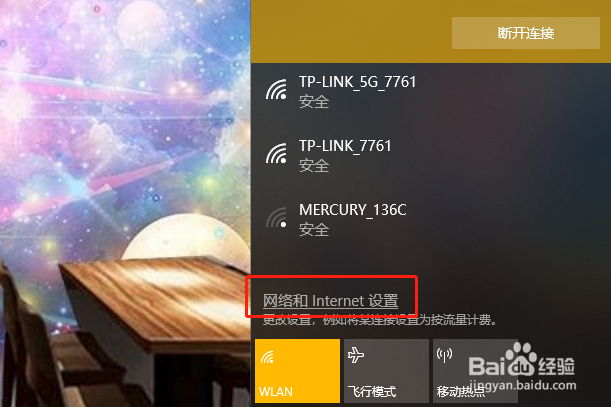 [图]3/7
[图]3/7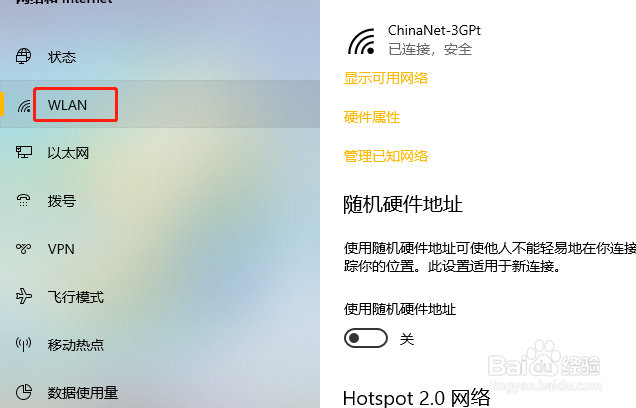 [图]4/7
[图]4/7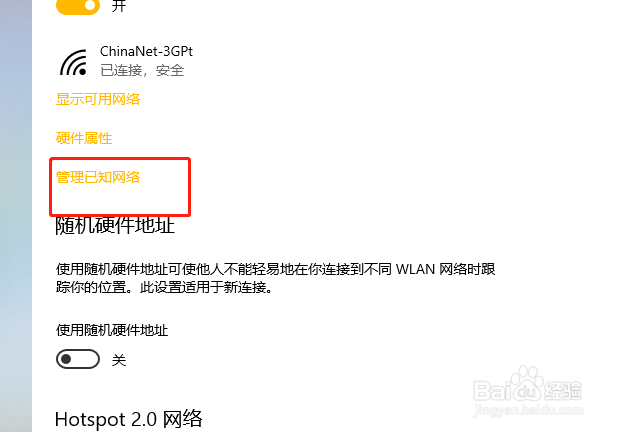 [图]5/7
[图]5/7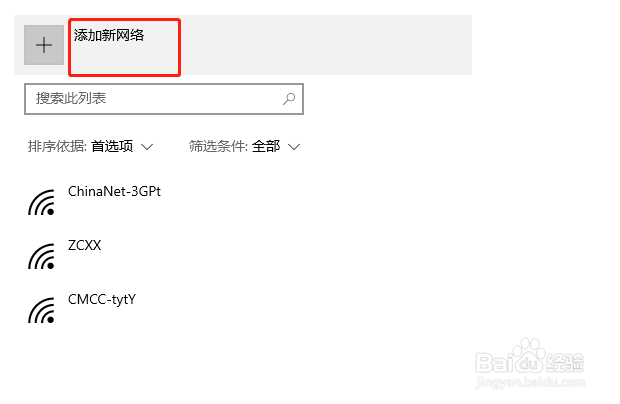 [图]6/7
[图]6/7 [图]7/7
[图]7/7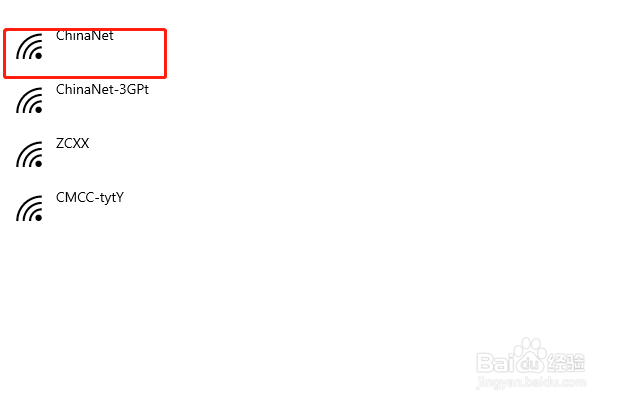 [图]笔记本电脑无线网络搜索网络
[图]笔记本电脑无线网络搜索网络
51601本经验介绍的是笔记本电脑搜索不到无线网络怎么办?
方法/步骤
1/7分步阅读找到网络图标。
进入我们自己的笔记本电脑桌面,在右下角找到网络图标的标志。
 [图]2/7
[图]2/7点击“网络和Internet设置”。
点击网络图标,弹出一个对话框,在对话框中点击“网络和Internet设置”。
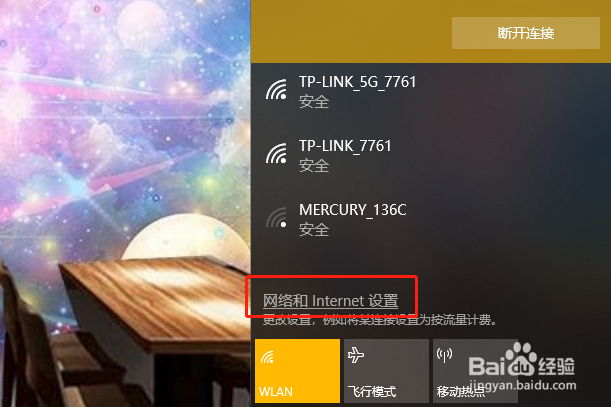 [图]3/7
[图]3/7找到“WLAN”。
进入了网络和Internet设置界面之后,在左侧的菜单栏中找到“WLAN”,点击它。
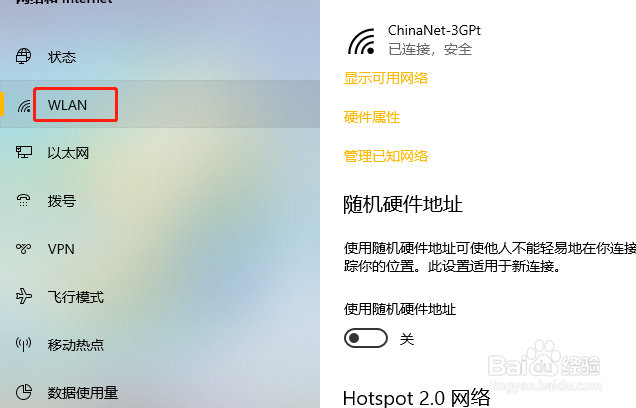 [图]4/7
[图]4/7点击“管理已知网络”。
点击了WLAN之后,在右侧弹出的菜单中选择“管理已知的网络”,同时也要确保我们的WLAN已经开启。
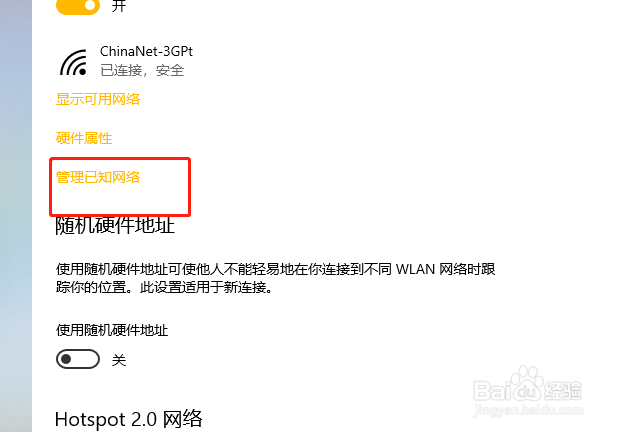 [图]5/7
[图]5/7“添加新网络”。
在管理已知网络的界面中,上面有一个“添加新网络”的字样,点击它。
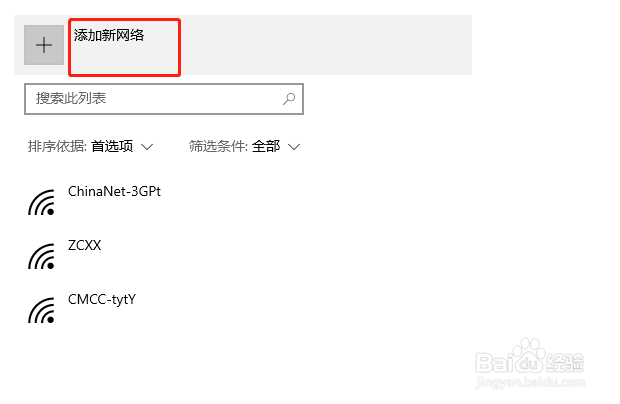 [图]6/7
[图]6/7网络名称和安全类型。
在弹出的对话框中,输入我们要搜索的网络名称,安全类型选择“开放”,然后点击“保存”即可。
 [图]7/7
[图]7/7查看新网络。
保存之后,我们在左侧就可以看到我们刚刚添加的新的无线网络名称了,如果这个网络真实有效,我们就可以点击连接了。
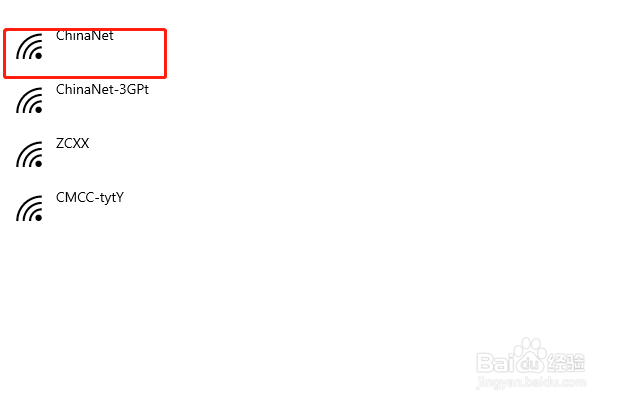 [图]笔记本电脑无线网络搜索网络
[图]笔记本电脑无线网络搜索网络编辑于2019-08-16,内容仅供参考并受版权保护
经验备注
我发现了这篇经验很有用:你也认同《笔记本电脑搜索不到无线网络怎么办?》的经验分享有价值,就请和朋友们一起分享吧。另外,笔记本电脑搜索不到无线网络怎么办?的经验内容仅供参考,如果您需解决具体问题(尤其法律、医学等领域),建议您详细咨询相关领域专业人士。经验知识实用生活指南-解决你所有的生活难题!未经许可,谢绝转载。本文网址:https://www.5058.cn/article/c35dbcb0169df9c916fcbcab.html
生活/家居经验推荐
- Q[视频]为什么华为手机怎么设置锁屏壁纸
- Q有认识如何驯养柴犬
- Q知道微信如何能看到对方现在的位置?
- Q了解怎么去电除水壶里的水垢
- Q为啥如何快速去干枣核?
- Q如何选择怎么防止土豆发芽?
- Q求大家宝妈如何做到工作与接孩子两不误?
- Q求大家如何让拖把不倒?
- Q知道iphone7正在搜索无服务如何处理
- Q回答下如何正确的在鱼缸中种植水草
- Q请告诉下和女生聊天技巧,看了马上告别光棍。
- Q说明知道车牌号怎么查询车主电话
- Q这种如何正确的跑步锻炼
- Q这样第一次坐飞机注意事项?
- Q哪个怎样在网上预约办理离婚
- Q怎样打了狂犬疫苗后的注意事项
- Q该不该关于如何练字,分享给想练好书法的人
- Q有了解政府怎样知道你是否加入其他国籍?
- Q独家豆芽的生长过程观察日记(7天左右带图解...
- Q华谊兄弟影视城攻略
- Q[视频]要怎么word编号格式怎么设置
- Q搜狐新闻永久注销账户怎么弄?
- Q如何查询当地疫情情况是否严重?
已有 21750 位经验达人注册
已帮助 195287 人解决了问题


